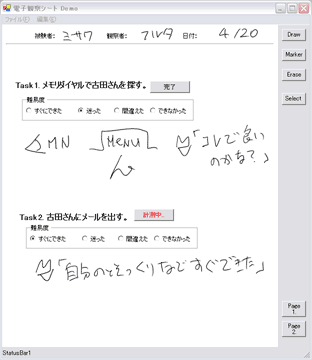暗号バッグ [公式サイト]
昨今、インターネット上で情報をやりとりすることの危険性が意識されつつあります。…いや、実際そうでもないか。メールは本人しか読めないと頭から信じている人もまだまだ多いですね。わかっていてもPGPとか難しいそうで手が出せないという人もいるでしょう。
いずれにせよPGPのような比較的安全な方法がもっと手軽に利用できるようなインターフェイスが求められているのは間違いありません。
やはり公開鍵認証という枠組みそのものが、日常生活でお目にかかる何にも似ていないことが障壁を高くしているんだと思います。公開鍵と秘密鍵??会社の上司や家族に使わせようと思えば、デスクトップOSの「ゴミ箱」のような直感的なメタファーが必要だろうと常々感じていました。
そんな折り、「NETWORK WORLD」7月号[goo雑誌ナビ]で「暗号バッグ」というソフトウェアを知りました。
公開鍵認証では、相手に渡しても良い公開鍵をホームページなどで公開し、データの送り手にはそれを使って暗号化をしたファイルを送ってもらいます。暗号を解いて中身を取り出す(復号化)には、本人だけがもっている秘密鍵が必要になります。この公開鍵と秘密鍵のペアの概念がわかりずらいのが問題だったワケです。
そこを「暗号バッグ」では、“バッグ”というメタファーを用いることで直感的なユーザ・エクスペリエンスを実現しています。本ソフトでは公開鍵を含んだファイルを“バッグ”と捉え、「自分だけが開封できる空のバッグを渡し、それに機密性の高いファイルを入れて送り返してもらう」という考え方をとっています。わかりやすいですよね?更に易しい説明は公式サイトのこちらをどうぞ。
一度取得した空のバッグは何度でも複製して利用できますし、暗号化強度自体もPGPベースのようで、単にパスワード認証だけのZipアーカイブなどを使うよりは数段強固と考えて良いでしょう。
これはブレイクするんじゃないでしょうか?
| MD5: de7e048b7b547fcaab63f116b1b27674 |
試しにσ(^^)の暗号バッグを公開してみます。何かσ(^^)に機密データを送りたい場合にご利用下さい。
面白いから、他にも一般ウケしようなメタファーを考えてみよう。
○名刺メタファー
連絡するにはまずその人の“名刺”を入手してから送る、ってのは自然な気がします。現在のvCardのようなフォーマットに公開鍵が載せられれば、メーラーでの扱いが随分楽になるんじゃないでしょうかね。
○直通トンネル
暗号化クライアント自身に、公開鍵に含まれるメールアドレスへ自己送信するような仕組みがあれば、“その人へ直結したフォルダにファイルを放り込む”ようなユーザ・エクスペリエンスができそう。
○集荷エージェント・メタファー
ポスペみたいなエージェント・アプリケーションで、“先方のエージェントに取りに来てもらう”みたいなのはどうでしょ?